Bijgewerkt april 2024: Stop met het krijgen van foutmeldingen en vertraag uw systeem met onze optimalisatietool. Haal het nu bij deze link
- Download en installeer de reparatietool hier.
- Laat het uw computer scannen.
- De tool zal dan repareer je computer.
Als je geen mobiel apparaat hebt, kun je je tracker instellen en synchroniseren met je Windows 10-pc met dezelfde Fitbit-applicatie die beschikbaar is voor mobiele Windows-apparaten.
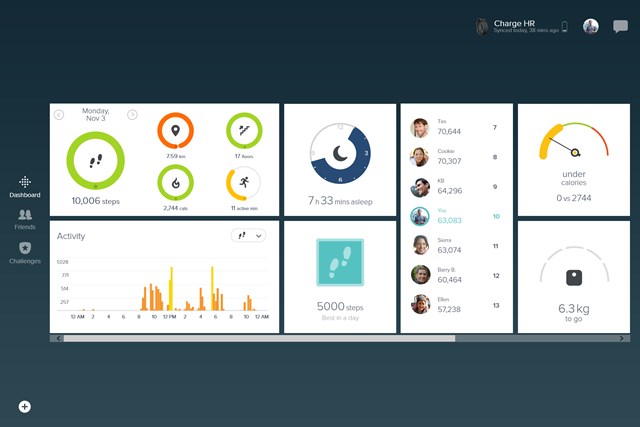
Om de Fitbit-app voor Windows 10 te downloaden en te installeren
Het downloaden en installeren van de Fitbit-applicatie op je computer is supergemakkelijk. U hoeft niet eens een installatiewizard uit te voeren. Laten we de stappen doorlopen:
Om de applicatie te downloaden, klik op de Start-knop en open de Microsoft Store. Zoek naar "Fitbit-app". Houd er rekening mee dat als u nog nooit een applicatie uit de winkel naar uw computer heeft gedownload, u wordt gevraagd om een account aan te maken.
Open de applicatie en volg de instructies om een Fitbit-account aan te maken en je tracker in te stellen. U kunt uw tracker draadloos instellen en synchroniseren als uw computer is uitgerust met Bluetooth. Als uw computer niet is uitgerust met Bluetooth of als het Bluetooth-signaal zwak of problematisch is, kunt u de draadloze tracker instellen en synchroniseren:
Steek de draadloze synchronisatiedongle die bij uw tracker is geleverd in een USB-poort op uw computer. Fitbit Surge vereist dat de dongle is aangesloten.
Als je een Fitbit Blaze hebt, steek je de tracker in de houder en steek je het andere uiteinde in een USB-poort op je computer.
Update april 2024:
U kunt nu pc-problemen voorkomen door deze tool te gebruiken, zoals u beschermen tegen bestandsverlies en malware. Bovendien is het een geweldige manier om uw computer te optimaliseren voor maximale prestaties. Het programma repareert met gemak veelvoorkomende fouten die op Windows-systemen kunnen optreden - urenlange probleemoplossing is niet nodig als u de perfecte oplossing binnen handbereik heeft:
- Stap 1: Download PC Repair & Optimizer Tool (Windows 10, 8, 7, XP, Vista - Microsoft Gold Certified).
- Stap 2: klik op "Start scannen"Om registerproblemen met Windows te vinden die pc-problemen kunnen veroorzaken.
- Stap 3: klik op "Herstel alles"Om alle problemen op te lossen.
Om een account aan te maken en Fitbit voor Windows 10 in te stellen
Dus je hebt de applicatie gedownload, je tracker geladen en bent klaar om je fitnessdoelen bij te houden. Dat is hoe u uw account aanmaakt.
- Start de Fitbit-applicatie vanaf het bureaublad of vanuit het Start-menu
- Klik op JOIN FITBIT
- Klik op je tracker om deze te selecteren.
- Klik op [Configureer uw tracker] (Merk op dat u uw tracker op dit moment niet zult configureren).
- Klik op [Start
- Klik op de datum om je geboortedatum in te voeren
- Klik op de volgende knop. Dit is de pijl onderaan het aanvraagvenster.
- Klik op het eenheidsveld om het gewenste meetsysteem te selecteren.
- Voer uw maat in in het veld Hoogte (s).
- Klik op de volgende knop. Het ziet eruit als een pijl onderaan het toepassingsvenster.
- Klik op uw geslacht om het te selecteren.
- Klik op de volgende knop. De knop ziet eruit als een pijl onder aan het toepassingsvenster.
- Klik op het eenheidsveld om het gewenste meetsysteem te selecteren.
- Voer uw gewicht in het veld Gewicht in.
- Klik op de volgende knop. De knop ziet eruit als een pijl onder aan het toepassingsvenster.
- Voer uw gegevens in de vakken in.
- Klik op de cirkel om de gebruiksvoorwaarden van Fitbit te accepteren.
- Klik op de volgende knop. De knop ziet eruit als een pijl onder aan het toepassingsvenster.
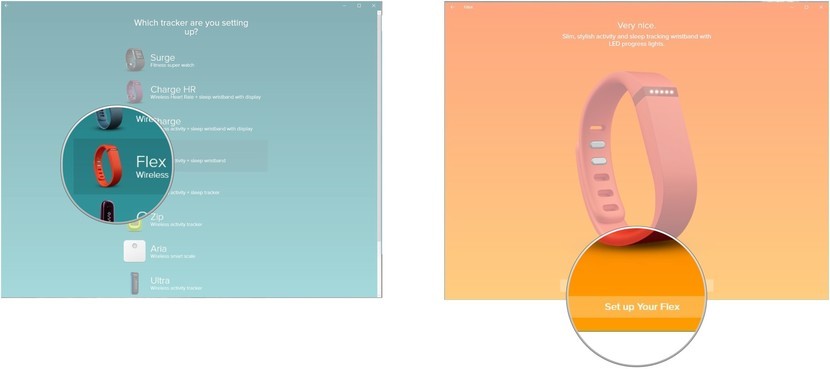
Dat is alles wat je hoeft te doen om een Fitbit-account aan te maken in Windows 10. Vervolgens proberen we een tracker aan je account te koppelen, zodat het plezier kan beginnen!
Koppel je tracker aan je account in Fitbit voor Windows 10
De exacte stappen voor synchroniseren of het koppelen van een tracker met uw Fitbit voor Windows 10-applicatie is afhankelijk van uw apparaat. Hieronder staan de algemene stappen voor het uitvoeren van deze bewerking op een specifiek Windows 10-apparaat met Flex.
- Start de Fitbit-applicatie op uw Windows 10-apparaat.
- Klik op Account.
- Klik op Configureer een nieuw Fitbit-apparaat.
- Klik op je tracker in de apparatenlijst.
- Klik op Configureer [uw tracker].
- Lees de gebruiksvoorwaarden en klik op Volgende om door te gaan. Dit zou de pijl onderaan de pagina moeten zijn.
- Mogelijk moet u nog een paar pagina's bekijken om de installatie te voltooien. Om het koppelen te voltooien, klikt u eenvoudig op de volgende knoppen die in elk van de toepassingsvensters verschijnen.
- Volg de instructies op het scherm om de configuratie van uw apparaat te voltooien.
- Sluit de configuratie af om deze te voltooien.
- Klaar!
Expert Tip: Deze reparatietool scant de repositories en vervangt corrupte of ontbrekende bestanden als geen van deze methoden heeft gewerkt. Het werkt goed in de meeste gevallen waar het probleem te wijten is aan systeembeschadiging. Deze tool zal ook uw systeem optimaliseren om de prestaties te maximaliseren. Het kan worden gedownload door Hier klikken

CCNA, Web Developer, PC Troubleshooter
Ik ben een computer-liefhebber en een praktiserende IT-professional. Ik heb jarenlange ervaring achter de rug bij het programmeren van computers, hardware-probleemoplossing en reparatie. Ik ben gespecialiseerd in webontwikkeling en databaseontwerp. Ik heb ook een CCNA-certificering voor netwerkontwerp en probleemoplossing.

